![]() Début novembre, j’ai migré ma vieille station de travail HP vers ma version personnalisée de Rocky Linux 8. Là c’est au tour de mon ordinateur portable Dell XPS 13 de passer à un clone de Red Hat Enterprise Linux configuré « aux petits oignons ». Comme d’habitude lorsque j’écris un article avec un focus sur le matériel, je me concentre sur les points particuliers inhérents à celui-ci en faisant abstraction des généralités qui ont déjà été abordées dans d’autres articles.
Début novembre, j’ai migré ma vieille station de travail HP vers ma version personnalisée de Rocky Linux 8. Là c’est au tour de mon ordinateur portable Dell XPS 13 de passer à un clone de Red Hat Enterprise Linux configuré « aux petits oignons ». Comme d’habitude lorsque j’écris un article avec un focus sur le matériel, je me concentre sur les points particuliers inhérents à celui-ci en faisant abstraction des généralités qui ont déjà été abordées dans d’autres articles.
Configuration de l’UEFI
- Appuyer sur F2 pour accéder à l’UEFI au démarrage.
- Restaurer la configuration par défaut de l’UEFI :
- Overview > Load Defaults > Factory Settings.
- Régler la luminosité de l’écran dans l’onglet Video :
- Brightness on AC power : 100.
- Brightness on battery power : 100.
- Enable EcoPower : OFF.
- Onglet System Configuration :
- SATA Operation > AHCI.
- Enable SMART Reporting > ON.
- Enable Thunderbolt Boot Support > ON.
- Onglet Performance :
- Enable Intel SpeedStep Technology > OFF.
- Enable C-State Control > OFF.
- Onglet Secure Boot :
- Enable Secure Boot > OFF.
- Enregistrer la configuration.
- Appuyer sur F12 pour démarrer sur la clé USB.
Configuration réseau
Le portable ne dispose pas de carte réseau filaire. Il faut donc éventuellement configurer une connexion Wi-Fi provisoire pour l’installation :
- Paramètres réseau > Wi-Fi 6 AX-200 > Modifier.
- Choisir le réseau > repérer le SSID dans la liste > Sélectionner.
- Fournir le mot de passe et cliquer sur Suivant.
 Même si l’installation fonctionne très bien en mode sans fil, la carte n’est pas disponible au redémarrage lorsqu’on part d’un système minimal, étant donné qu’on ne dispose pas (encore) des outils nécessaires pour gérer la carte Wi-Fi. La solution pragmatique consiste ici à utiliser une connexion filaire avec un adaptateur correspondant le temps de l’installation.
Même si l’installation fonctionne très bien en mode sans fil, la carte n’est pas disponible au redémarrage lorsqu’on part d’un système minimal, étant donné qu’on ne dispose pas (encore) des outils nécessaires pour gérer la carte Wi-Fi. La solution pragmatique consiste ici à utiliser une connexion filaire avec un adaptateur correspondant le temps de l’installation.
Partitionnement
La machine est équipée d’un disque NVMe d’une capacité de 500 Go, que je partitionne comme ceci :
- une partition
EFIde 200 Mo, étiquetéeEFI. - une partition
/bootde 500 Mo, formatée enext4et étiquetéeboot. - une partition
swapde 16 Go, étiquetéeswap. - une partition
/de 460 Go, formatée enext4et étiquetéeroot.
# lsblk NAME MAJ:MIN RM SIZE RO TYPE MOUNTPOINT nvme0n1 259:0 0 477G 0 disk ├─nvme0n1p1 259:1 0 200M 0 part /boot/efi ├─nvme0n1p2 259:2 0 500M 0 part /boot ├─nvme0n1p3 259:3 0 16G 0 part [SWAP] └─nvme0n1p4 259:4 0 460.3G 0 part /
Résolution de l’affichage
- La résolution de l’affichage est fixée à 1920 x 1080 pixels.
- Obtenir un bureau plus lisible :
- Paramètres KDE > Affichage et écran > Échelle globale : 118,75x.
- Augmenter la hauteur du tableau de bord à 48 pixels.
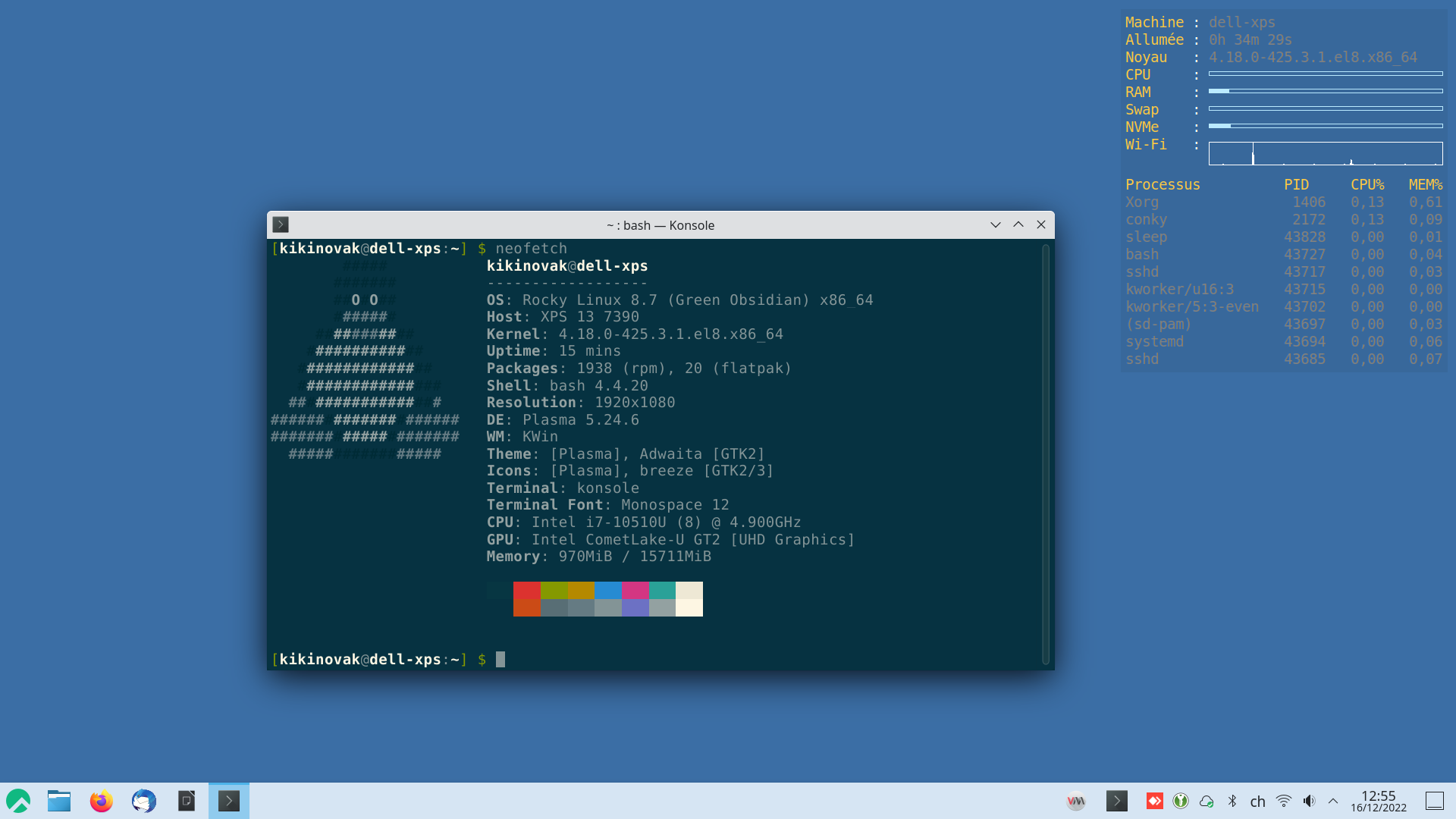
La rédaction de cette documentation demande du temps et des quantités significatives de café espresso. Vous appréciez ce blog ? Offrez un café au rédacteur en cliquant sur la tasse.
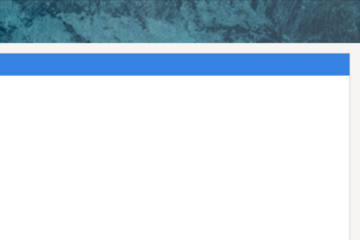
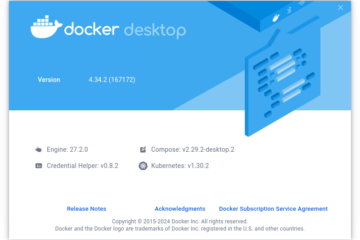

4 commentaires
Amo · 19 décembre 2022 à 9 h 38 min
Bonjour et merci pour vos arcticles que je suis et partage depuis un certain temps.
Petite question, pourquoi avoir désactivé ces deux option dans l’UEFI ?
Enable Intel SpeedStep Technology > OFF.
Enable C-State Control > OFF.
Cordialement,
kikinovak · 19 décembre 2022 à 10 h 01 min
Dans le passé, j’ai eu des problèmes avec ces options, où les systèmes se mettaient à ramer horriblement. Peut-être bien que le problème a été résolu depuis.
karlinho · 24 décembre 2022 à 16 h 25 min
Bonjour,
J’aimerais effectivement basculer ma machine ubuntu également. Du coup je voulais savoir si le modèle de Dell XPS 13 avec un processeur i5-12Gen configuré pour un windows 11 peut être basculé comme vous sur un Rocky Linux.
kikinovak · 24 décembre 2022 à 17 h 20 min
La machine n’est pas « configurée pour Windows 11 ». Linux tournera très bien dessus. D’ailleurs Dell les commercialise d’emblée avec Linux en option.